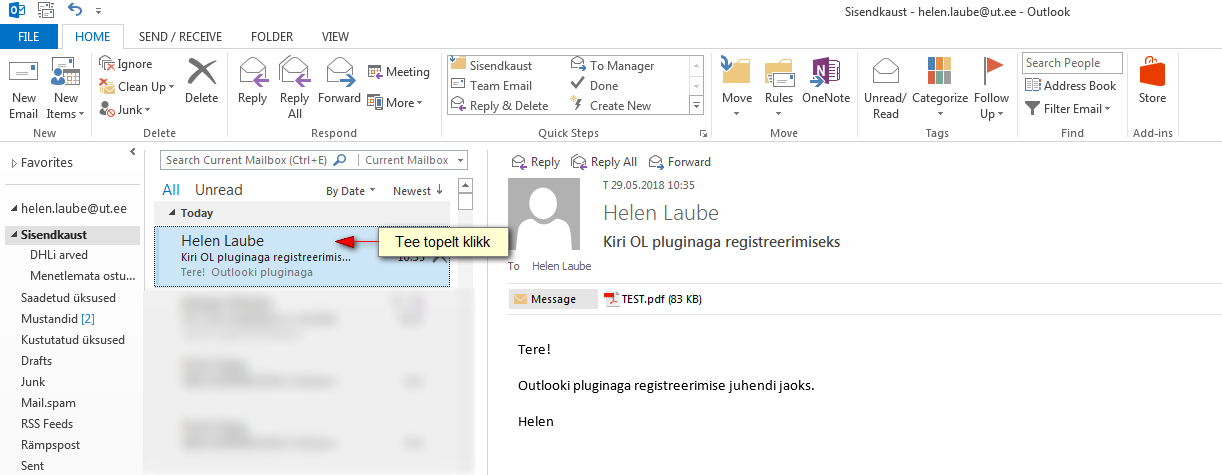Page History
...
- Ava topelt hiireklikiga e-kiri, mida soovid läbi Outlooki DHIS-i registreerida
2. E-kiri avatakse uues aknas. Kliki paremal nurgas asuvale nupule Saada DHS-i
3. Esmakordsel plugina kasutamisel sisesta seadete aknas väljale Webdesktop teenuse URL aadress https://dok.ut.ee/wdaw/?page=mail_service&classifiers=true. Kasutajatunnus ja parool on samad, mis teistesse TÜ infosüsteemidesse sisselogimisel. Kinnita.
4. Avaneb uus aken, kus kuvatakse saatja infot ja e-kirja teemat. Kui tegemist on algatus-, mitte vastuskirjaga, siis märgista valik Algatav kiri. Väljale klassifikaator lisa oma struktuuriüksused kood või nimi. Peale valikute tegemist kliki nupul Edasi. Dokumendi saatmise DHIS-i saad katkestada nupuga Katkesta.
| Note |
|---|
| Kui klassifikaator on valimata, siis kuvatakse punast hüüumärki ja dokumendi DHIS-i saatmisega ei saa edasi liikuda enne, kui struktuuriüksus on valitud (vt pilt). |
5. Juhul kui pole lubatud Outlookil parooli meelde jätta, võib avaneda aken Sisselogimine, kus sisesta parool ning soovi korral märgista Jäta parool meelde. Kinnita muudatused. Avaneb järgmine aken, kus tuleb valida andmetüüp (dokumendiliik) ja asukoht. Tagasi nupule vajutades suunatakse tagasi eelmisesse aknasse, kus saad vajadusel muudatusi teha.
...